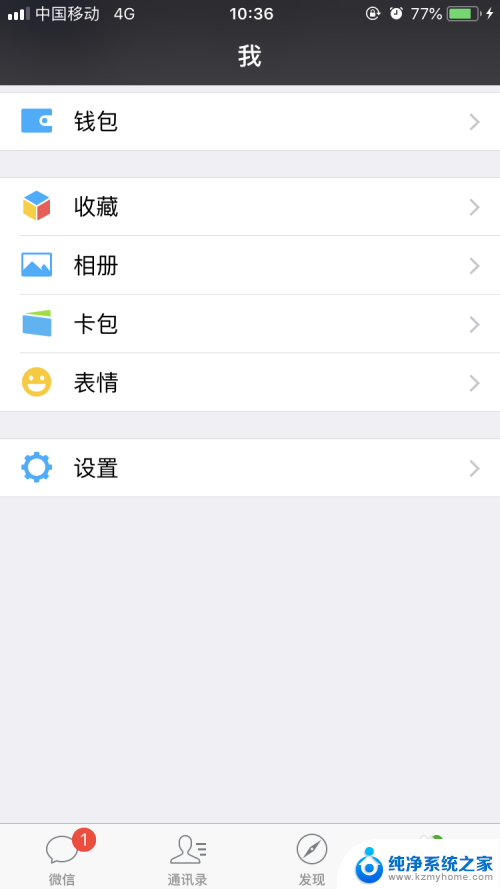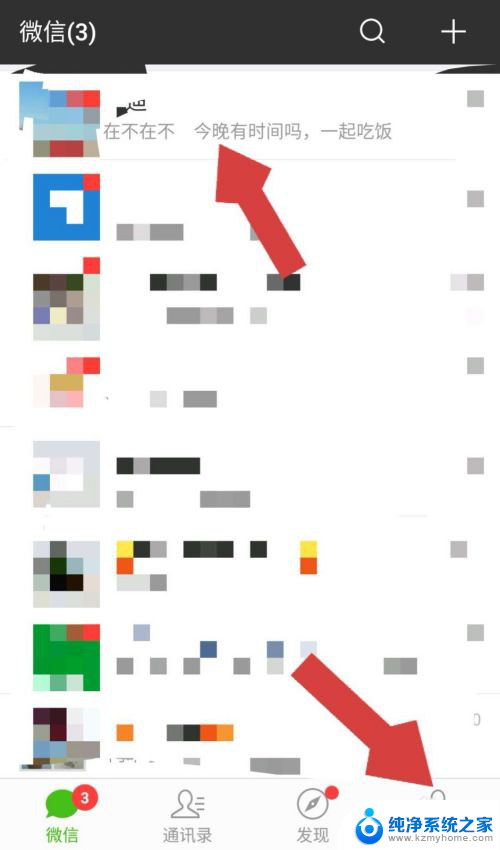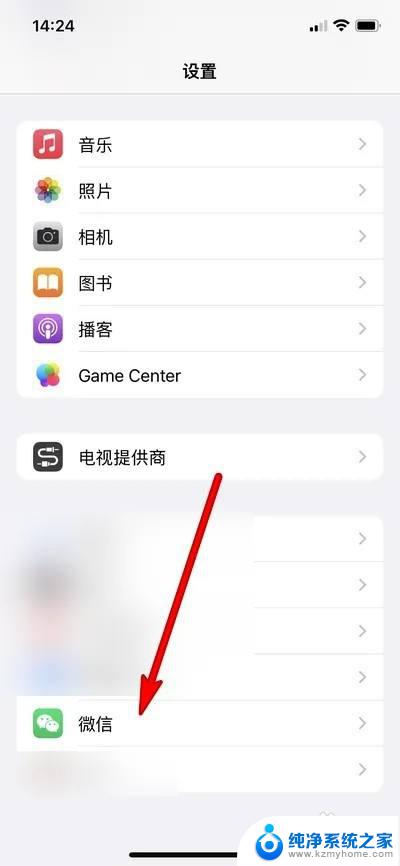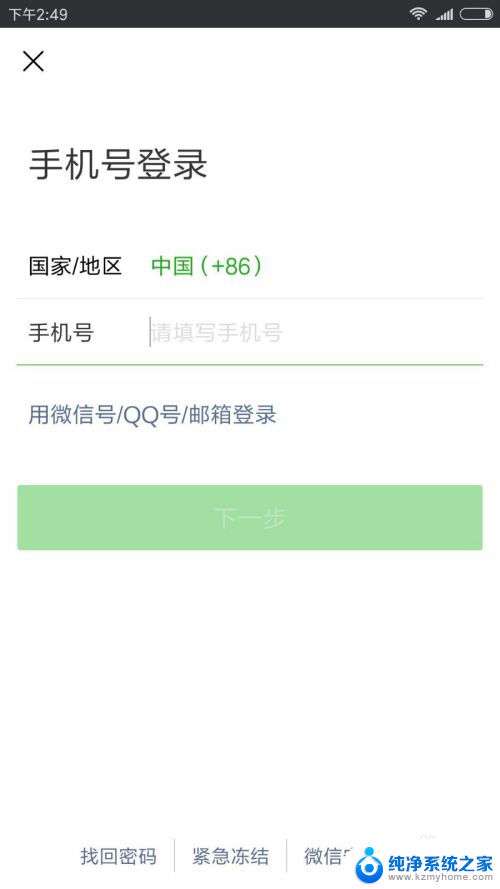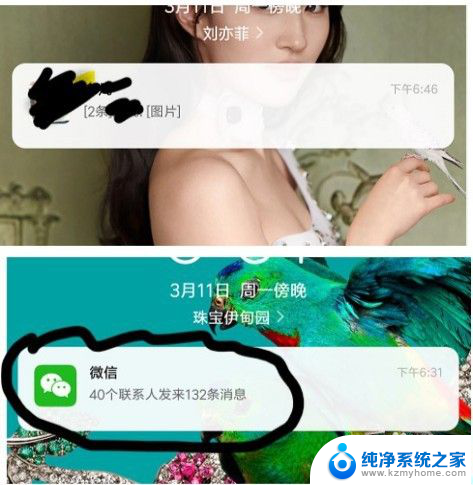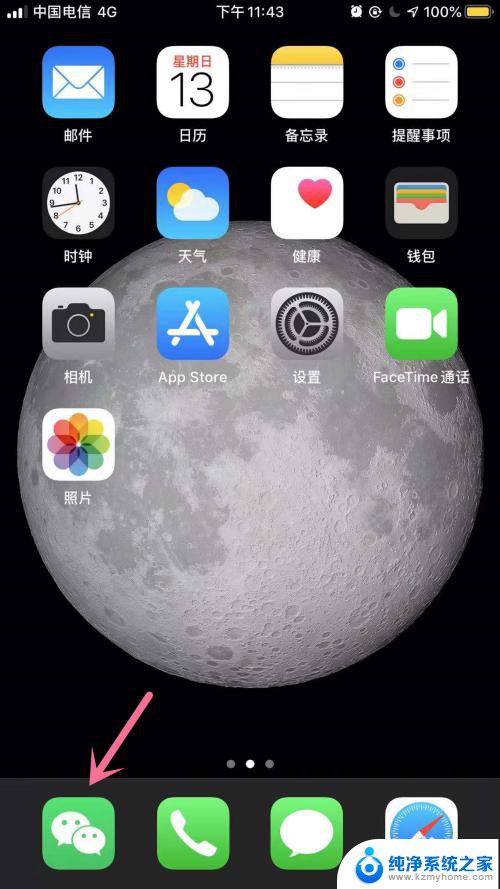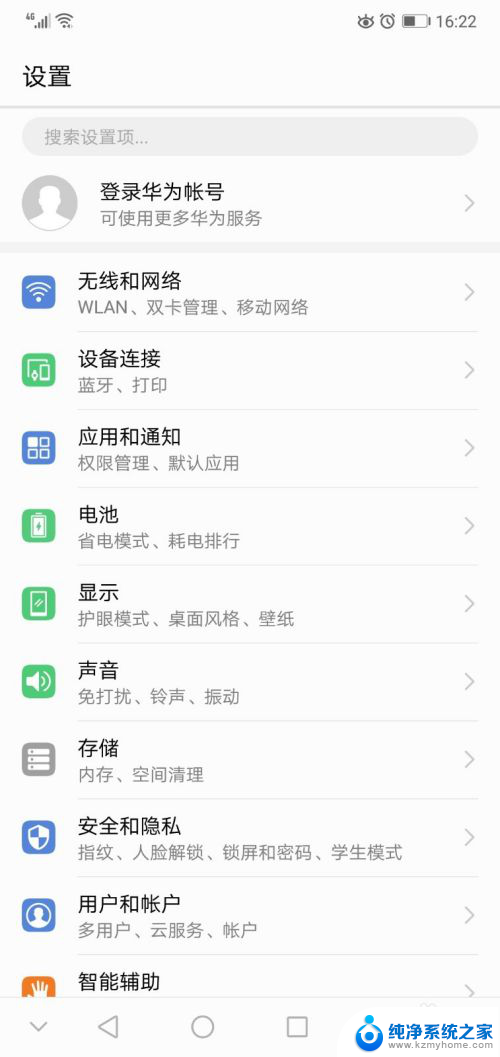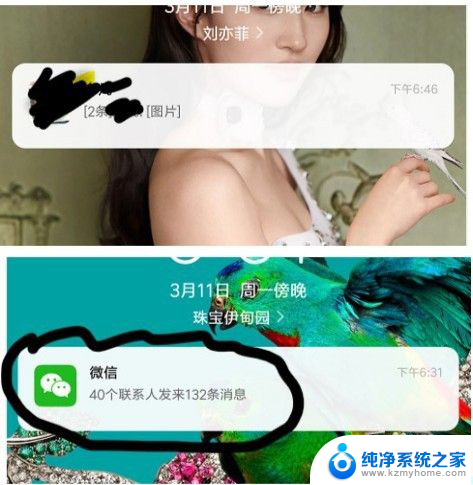微信不在通知栏通知怎么设置 微信通知栏不显示消息怎么办
微信不在通知栏通知怎么设置,在日常生活中,微信已经成为了我们不可或缺的社交工具之一,有时我们可能会遇到微信不在通知栏显示消息的问题,这给我们带来了一定的困扰。我们应该如何设置才能在通知栏中及时收到微信消息呢?本文将介绍一些解决方法,帮助大家解决微信通知栏不显示消息的问题。无论是工作还是生活,我们都希望能够及时了解到最新的消息,因此解决这一问题对于我们来说是至关重要的。
步骤如下:
1.打开手机,在系统应用中找到”设置“图标,打开进入手机系统设置。
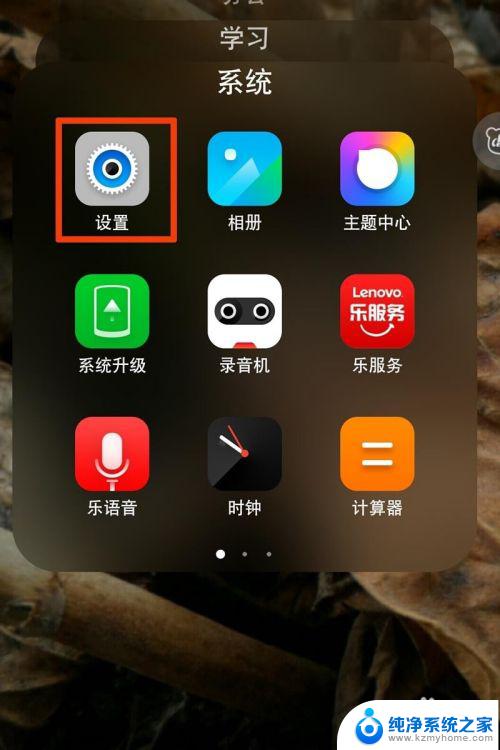
2.在设置中找到”通知中心”菜单选项打开,各款手机的界面和名称可能有所不同。但大体意思相近,多找找就能找到。
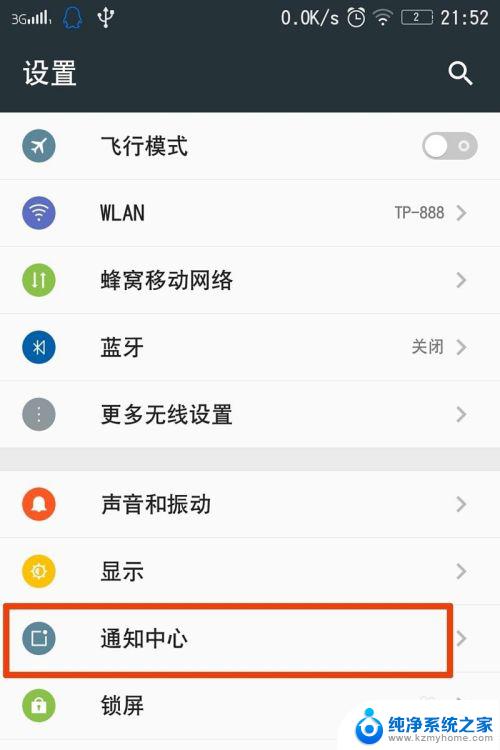
3.接着在“通知中心”界面中找到“应用通知管理”选项,打开。
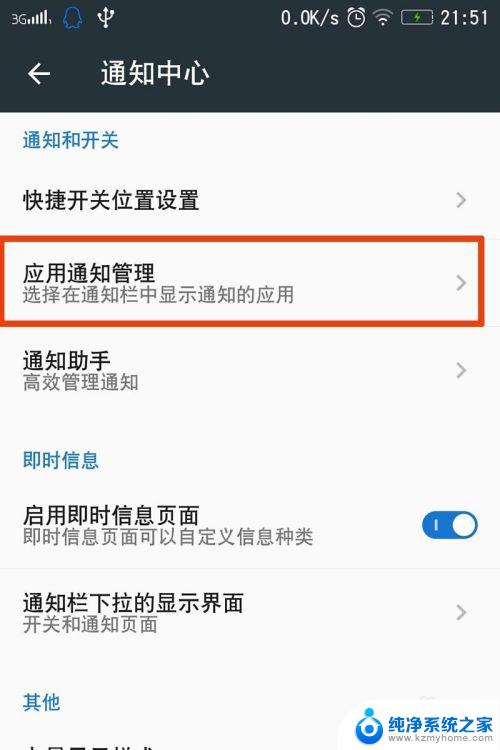
4.打开后我们看到手机中安装的应用都在这里列出来了,一直往下拉直到末尾。可以看到微信在“禁止以下应用发送”通知栏中。这就不奇怪了,原来微信通知被禁止了呢。
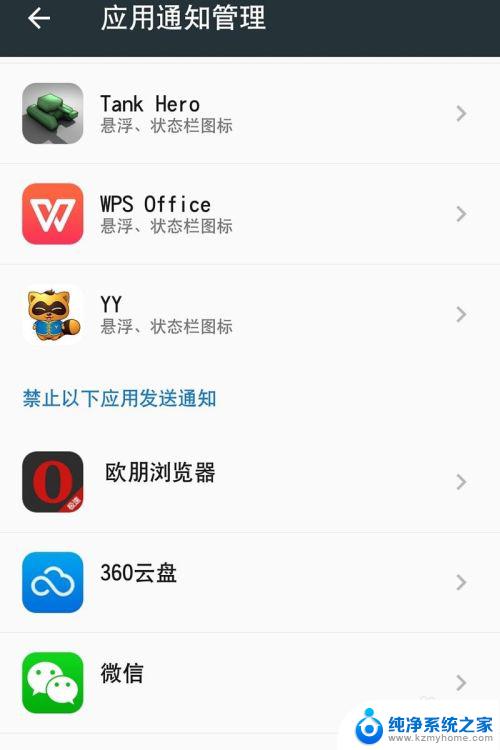
5.我们点开微信,看到微信的所有通知栏通知开关处于灰色的关闭状态。
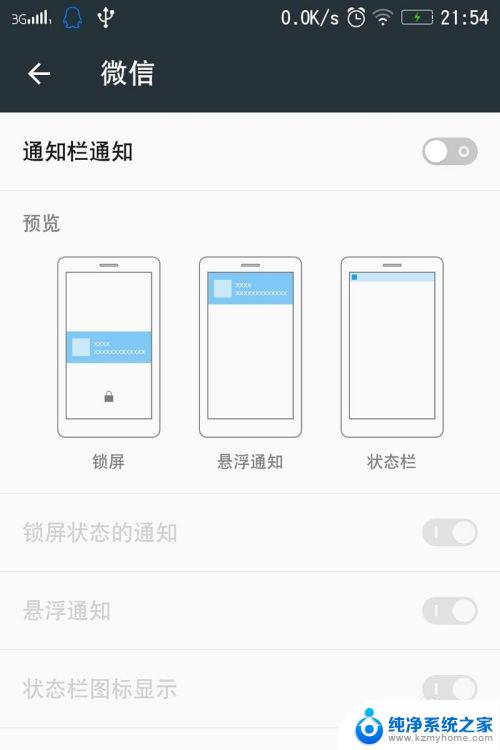
6.把微信的所有通知开关都打开,然后退回到手机主界面。此时如果再有新的微信消息,通知栏就会相应的提醒,下拉还可以预览消息。终于完成了,再也不用担心错过微信消息了。
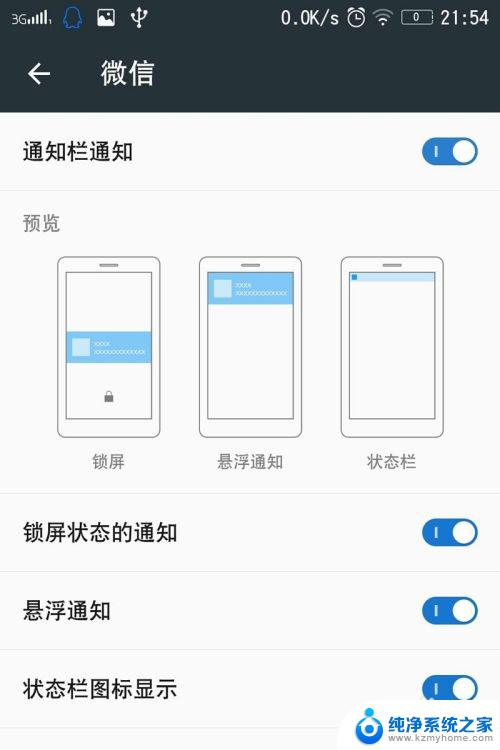
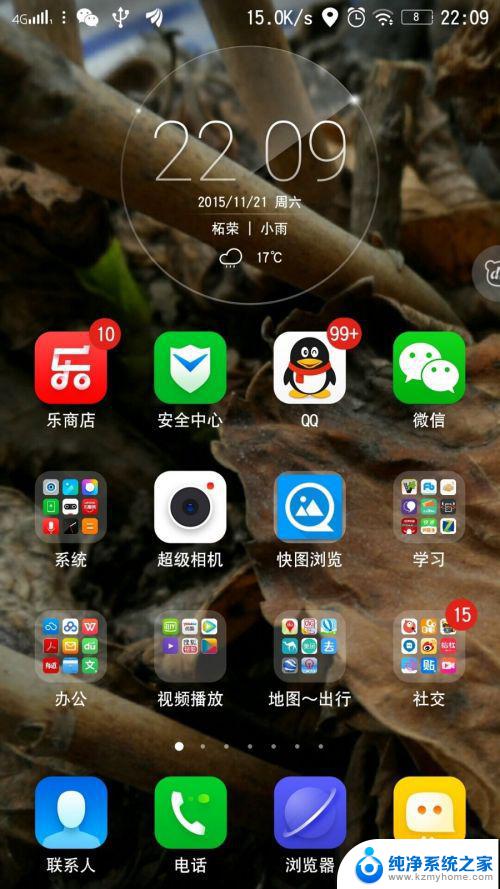
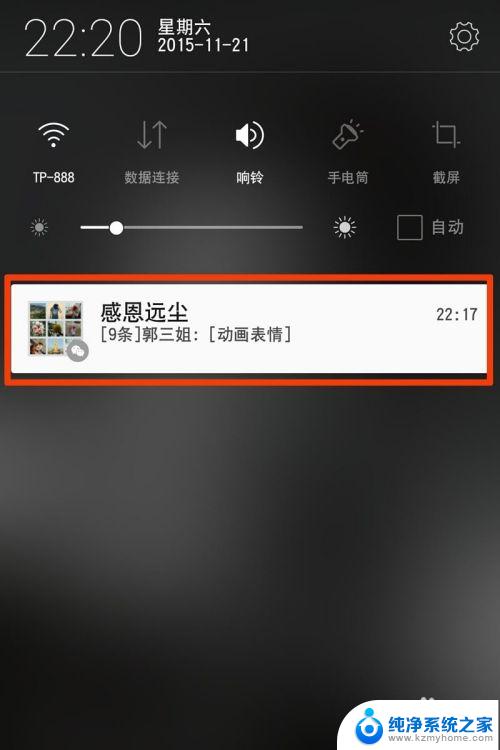
以上就是微信不在通知栏通知怎么设置的全部内容,如果你碰到同样的情况,可以参照本文提供的方法来解决,希望这篇文章能够帮到你。